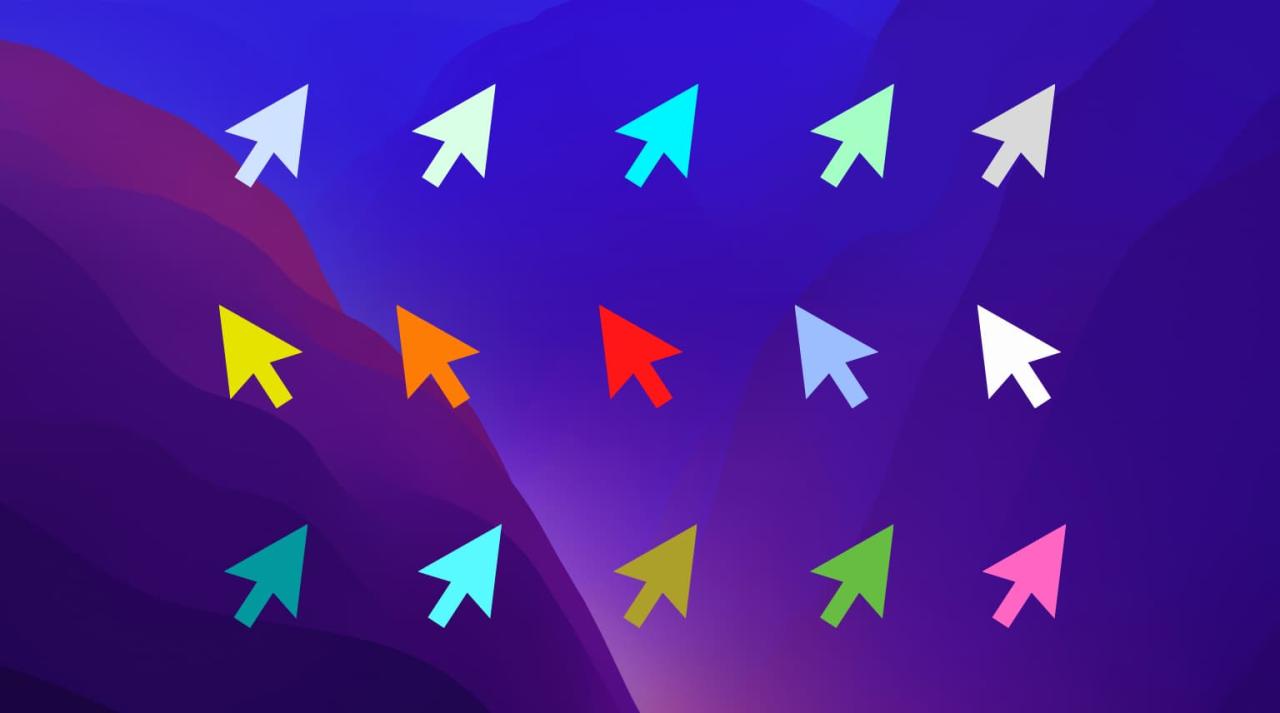
Cómo cambiar el color del puntero del mouse de tu mac
24 agosto, 2022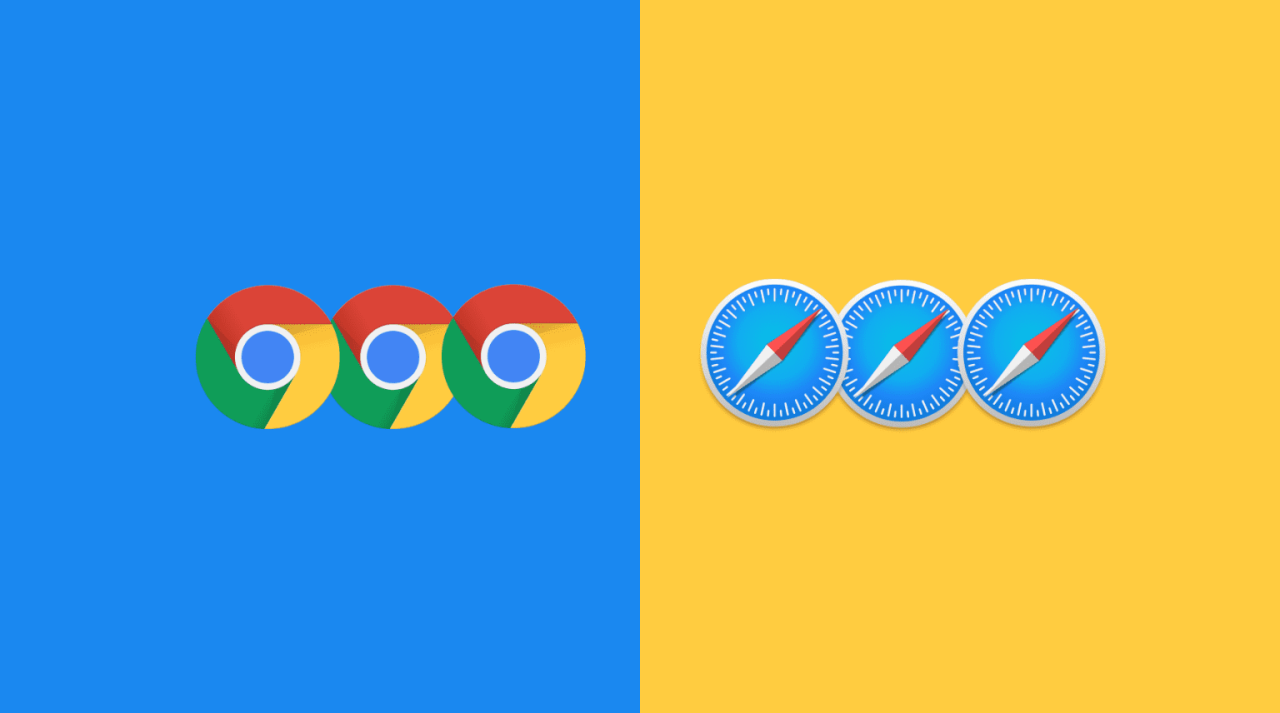
Como abrir varios sitios web a la vez en mac
24 agosto, 2022Como accesorio a fotos en iCloud usando iphone, iPad, mac y un navegador web
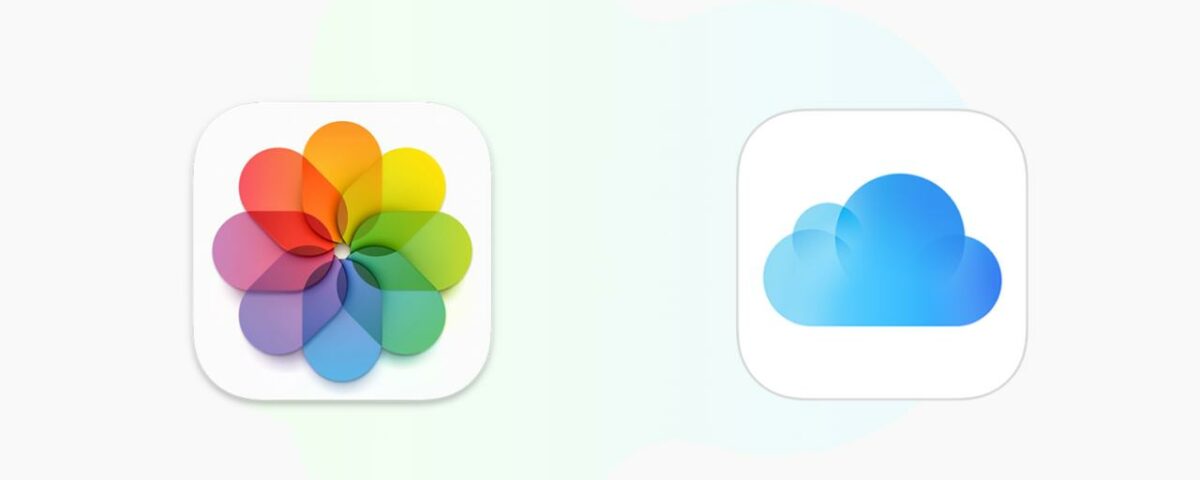
En este tutorial, le mostramos cómo acceder a fotos y videos en iCloud a través de su iPhone, iPad y Mac. Además, también explicamos cómo acceder a Fotos de iCloud en cualquier navegador web e incluso seleccionar y descargar las imágenes localmente.
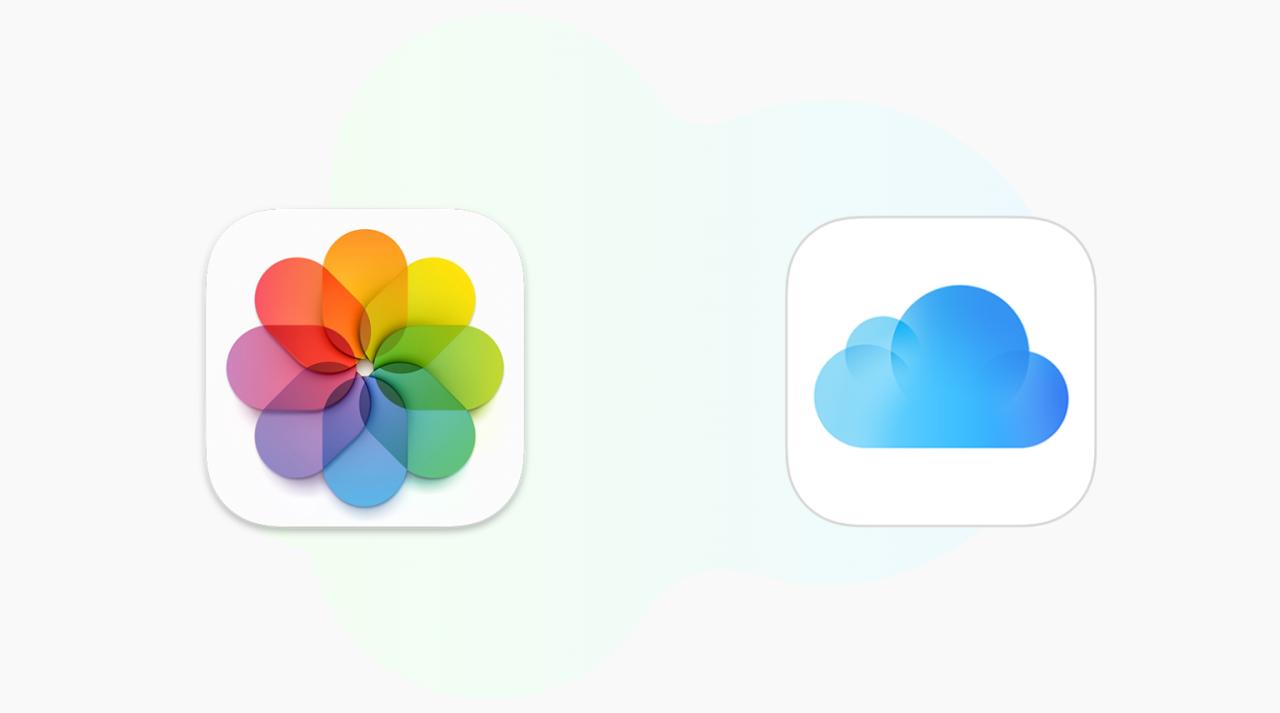
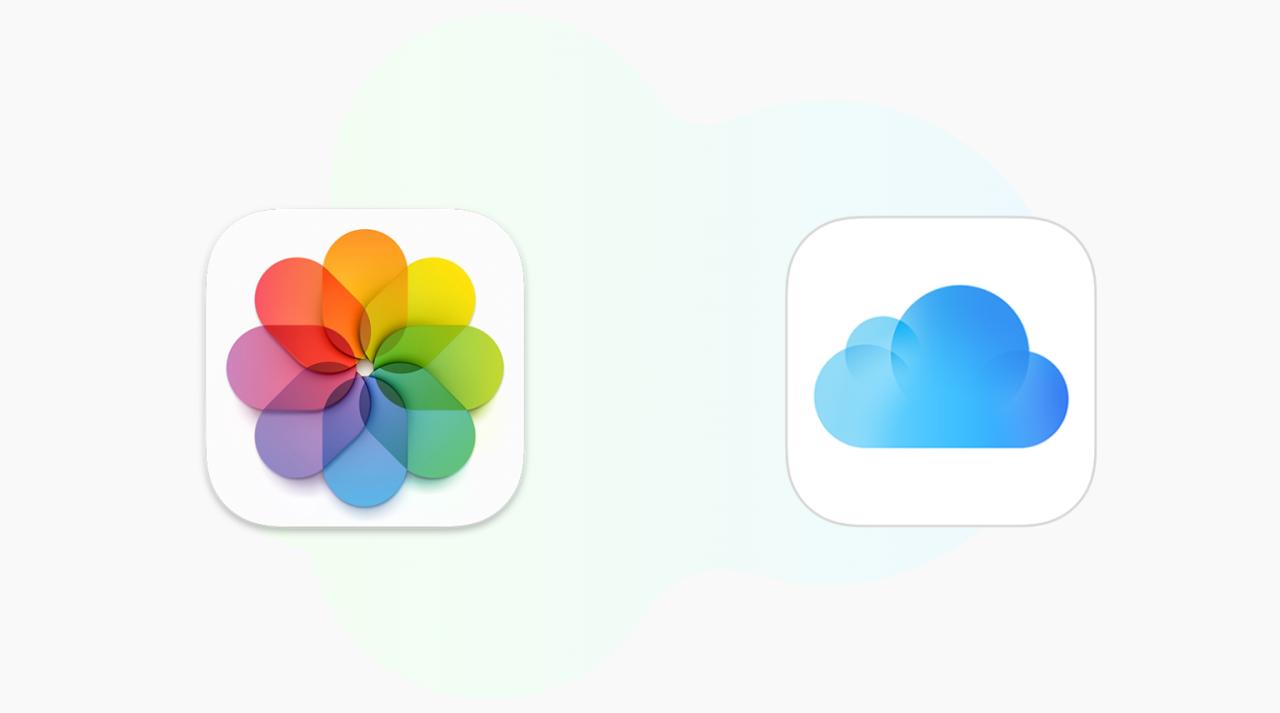
Cómo obtener fotos de iCloud en iPhone o iPad
Así es como puedes asegurarte de que iCloud Photos esté activado. Después de eso, puede acceder a las imágenes guardadas allí.
- Conecte su dispositivo a Wi-Fi.
- Abre Configuración y toca Fotos .
- Habilita Fotos de iCloud si aún no lo está.
- Puede seleccionar Descargar y conservar originales si tiene suficiente espacio libre en su iPhone. De lo contrario, elija Optimizar el almacenamiento del iPhone .
- Abre la aplicación Fotos y toca Recientes . Dentro de un tiempo, deberías ver todas las imágenes de iCloud aquí.
- También puede tocar Ver todo para ver sus álbumes de fotos.
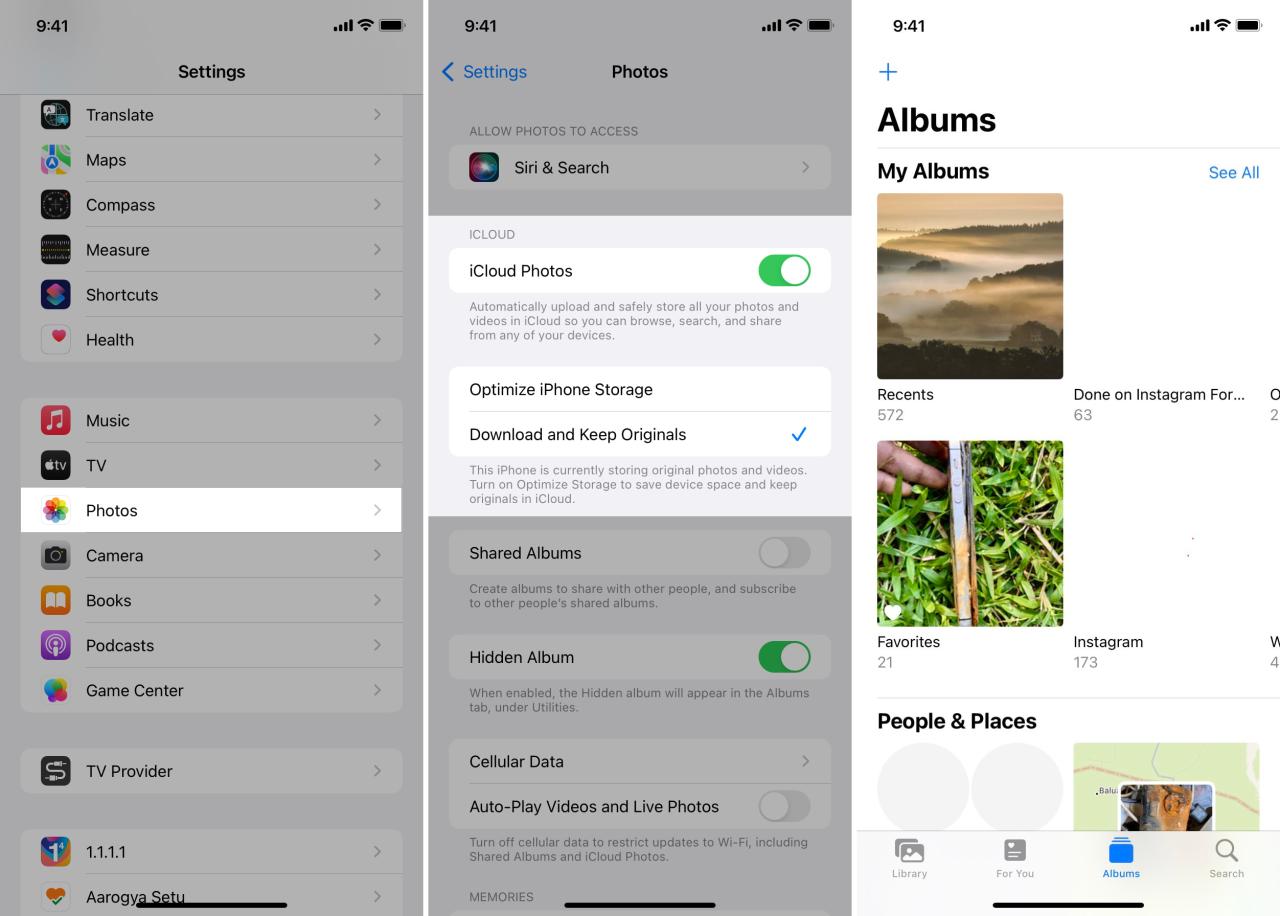
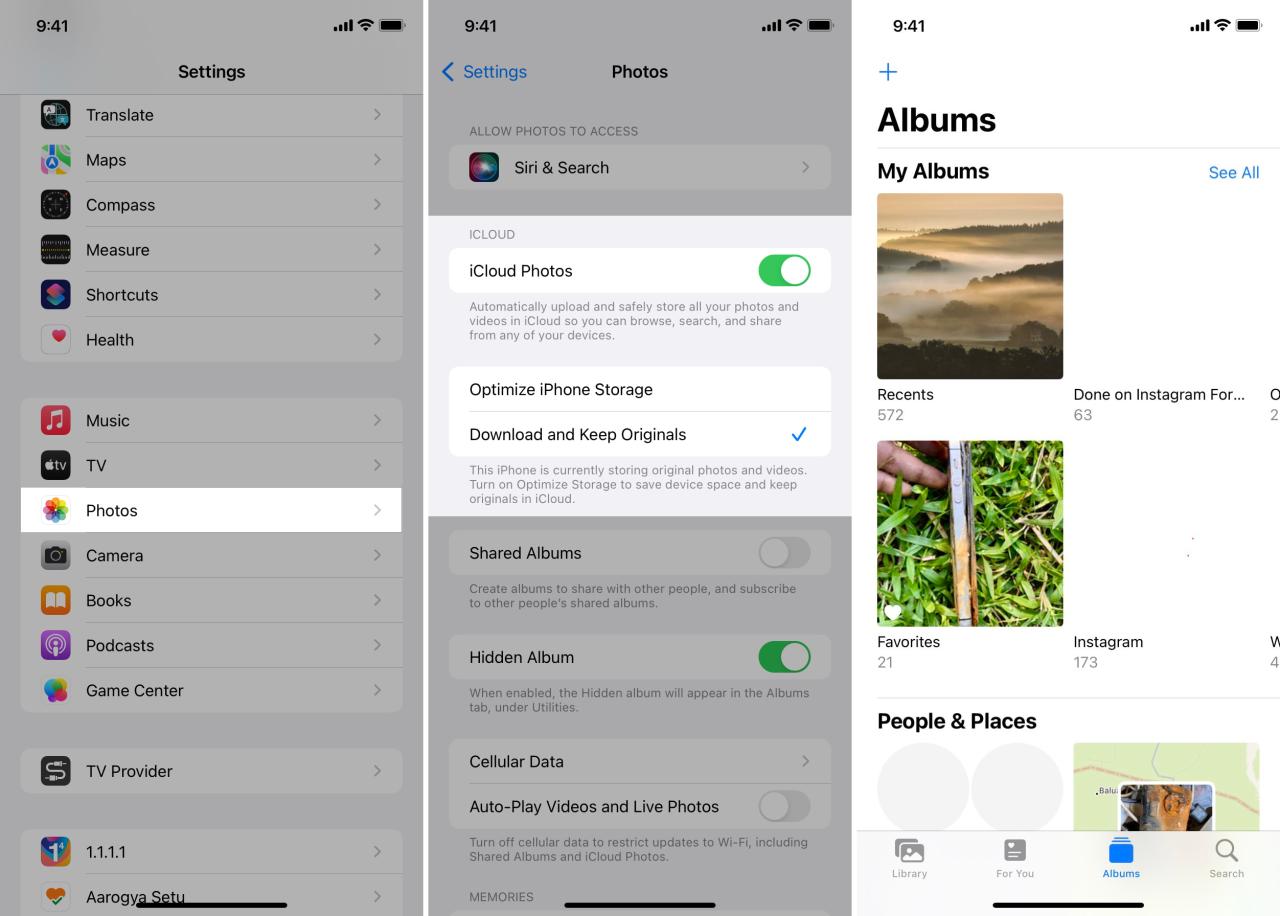
Una cosa importante a tener en cuenta : una vez que habilite Fotos de iCloud, todas las imágenes existentes y nuevas de la aplicación Fotos de iPhone se cargarán en iCloud. Esto llenará rápidamente su almacenamiento de iCloud si está en el nivel gratuito de 5 GB. Entonces, si no quiere que eso suceda pero aún desea obtener algunas fotos antiguas de iCloud, utilícelo en un navegador .
Relacionado: Formas efectivas de liberar almacenamiento de iCloud en iPhone y Mac
Cómo ver fotos en iCloud en tu Mac
Todos los Mac que ejecutan OS X Yosemite (lanzado en 2014) hasta el último macOS Monterey tienen la aplicación Fotos que es similar a su contraparte en iPhone. Antes de 2014, Mac tenía iPhoto .
Puede habilitar y acceder a Fotos de iCloud dentro de la aplicación Fotos de Mac. Una vez que haga eso, todas sus imágenes y videos de sus otros dispositivos Apple como iPhone y iPad aparecerán aquí y viceversa.
- Abra la aplicación Fotos de Mac desde el Launchpad o presione Comando + Barra espaciadora y escriba Fotos .
- Vaya a Preferencias de la aplicación Fotos presionando las teclas Comando + Coma (,) . O, desde la barra de menú superior, haga clic en Fotos > Preferencias .
- Haz clic en iCloud .
- Activa Fotos de iCloud .
- Según la velocidad de Internet y la cantidad de imágenes, es posible que todo tarde un poco en aparecer en la aplicación Fotos de Mac.
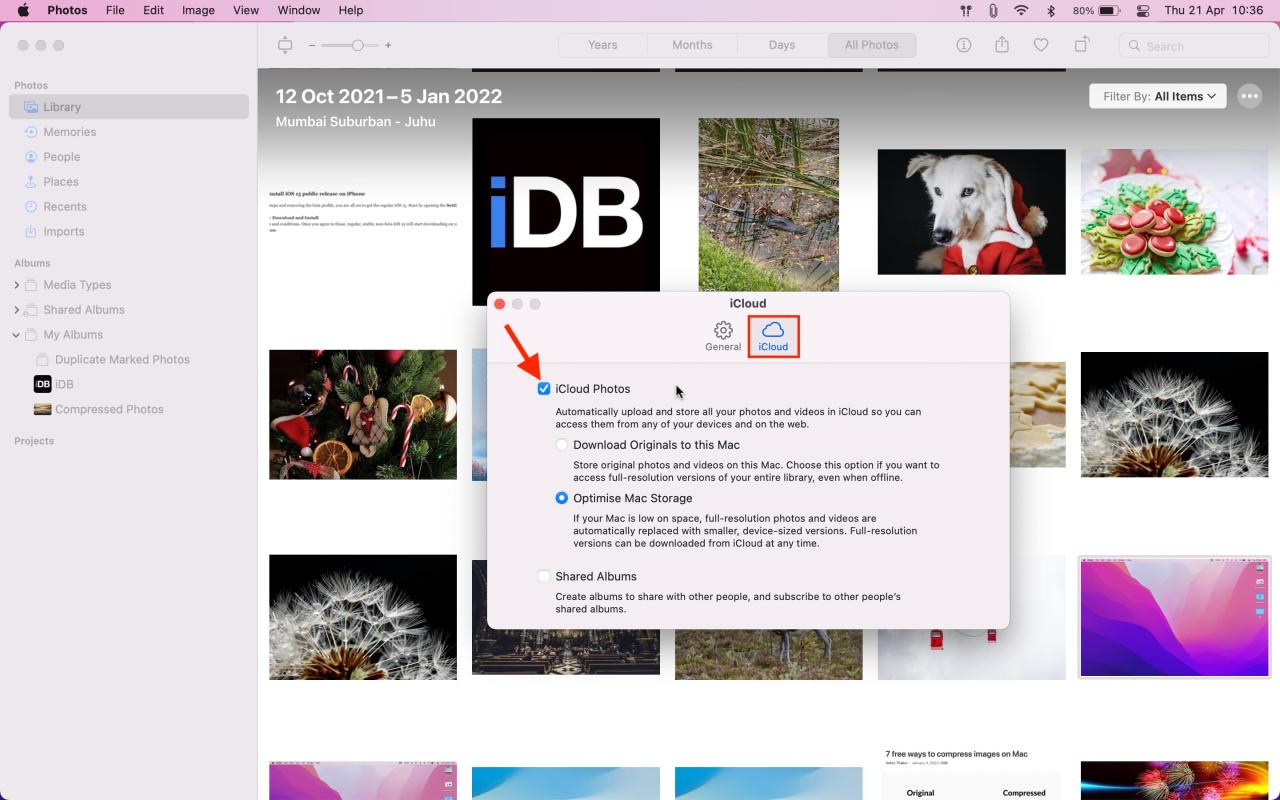
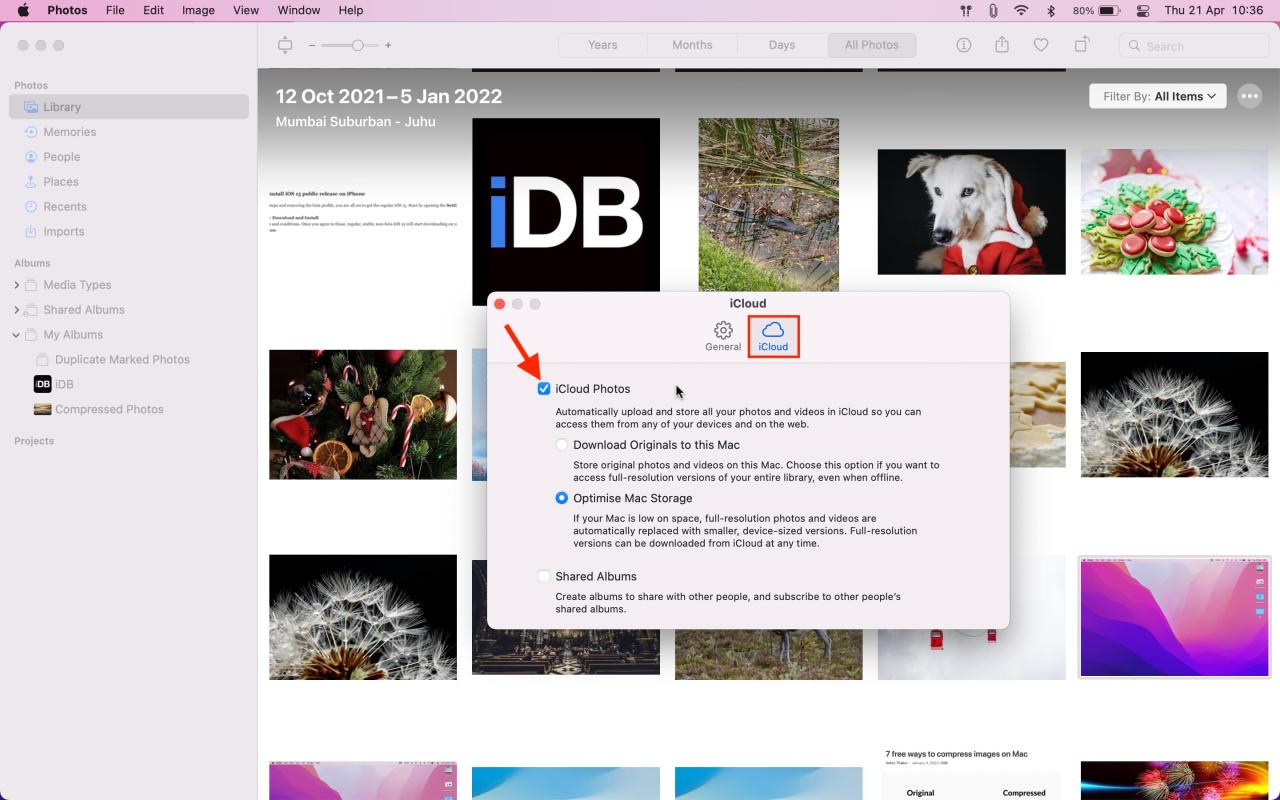
Publicaciones útiles relacionadas:
- Lista de métodos abreviados de teclado para la aplicación Fotos en Mac
- Cómo ahorrar almacenamiento en tu Mac usando la aplicación Fotos en el modo de biblioteca referenciada
Cómo acceder a fotos en iCloud a través de un navegador web
También puede acceder a sus imágenes guardadas en iCloud a través de un navegador web en Mac, PC con Windows, iPad y iPhone. Así es cómo.
- Visite iCloud.com e inicie sesión con su ID de Apple.
- Haz clic en Fotos de iCloud . Aquí puede ver todas sus fotos antiguas y recientes almacenadas en iCloud.
- Para descargar fotos de iCloud:
- Usando un navegador de computadora : Haga clic en Seleccionar . También puede presionar la tecla Comando en Mac o la tecla Ctrl en Windows para seleccionar fotos específicas. Finalmente, haga clic en el icono de descarga . También puede hacer clic en la flecha pequeña para descargar Originales sin modificar o Más compatibles.
- Uso de iPhone Safari : toque Seleccionar . Ahora, toque para seleccionar las fotos deseadas o toque Seleccionar todo . Finalmente, toca el icono de los tres puntos y elige Descargar .
- Si selecciona varias fotos, se descargarán como un archivo ZIP. Aprende a descomprimir archivos ZIP en iPhone y Mac .
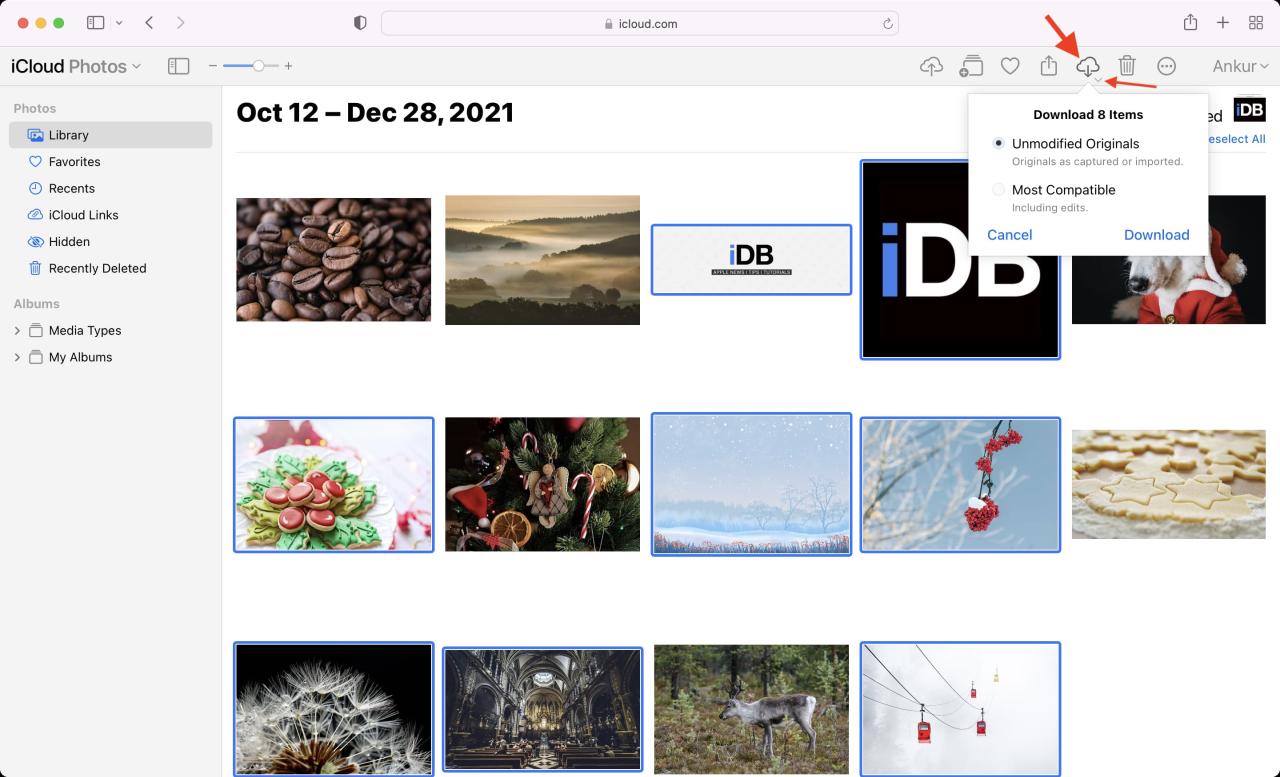
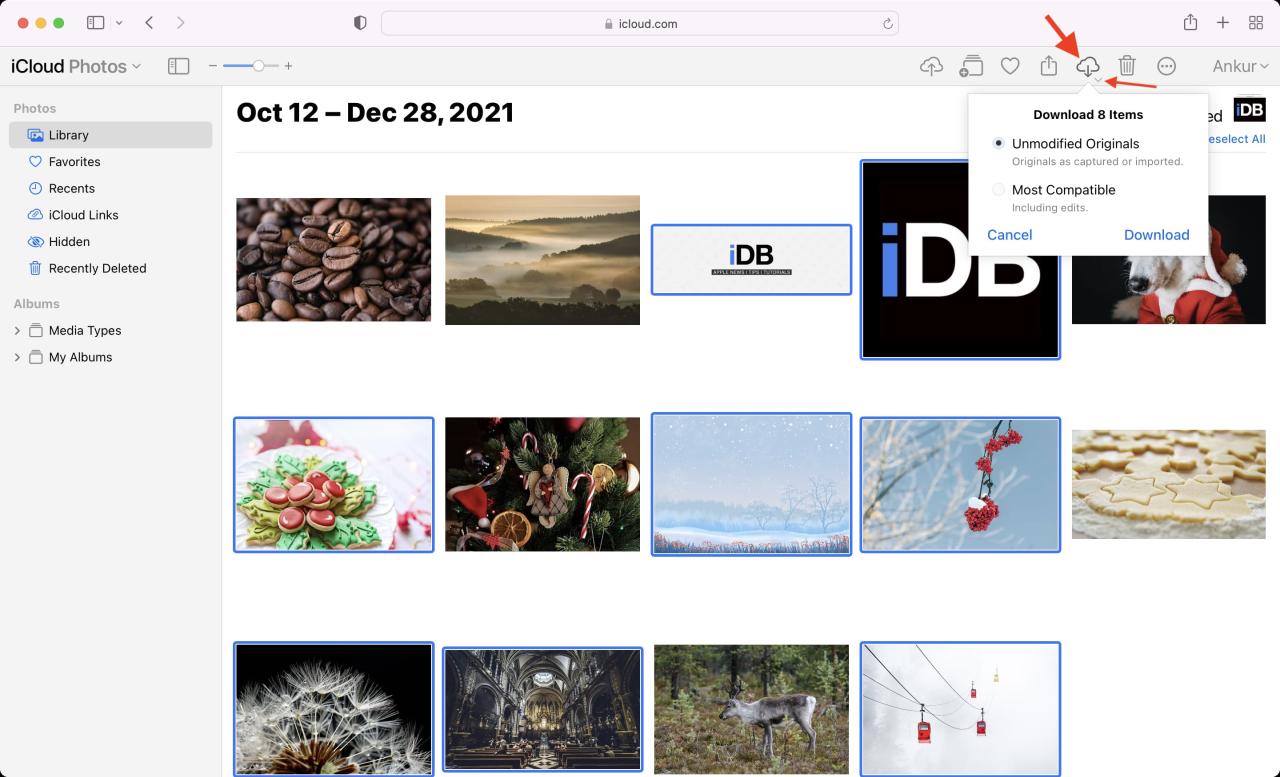
Si desea restaurar fotos eliminadas, vaya a Eliminadas recientemente en iCloud.com. Si actúa dentro de los 30 días, puede recuperar las imágenes y videos eliminados .
Ahora sabe cómo acceder a las fotos en iCloud a través de varios dispositivos Apple y la web. También puedes descargar iCloud para Windows para tener todas las Fotos de iCloud en tu PC .
Como se mencionó, iCloud Photos llenará rápidamente el nivel gratuito de 5 GB de iCloud. En esta situación, puede desactivar esta función siguiendo los mismos pasos o comprar iCloud+, que le brinda 50 GB hasta 2 TB de espacio en iCloud .
Qué hacer si no ves Fotos de iCloud
- Las fotos de iCloud se cargan y descargan solo cuando el iPhone está conectado a Wi-Fi. Sin embargo, si tiene un plan de datos móviles ilimitado o grande, vaya a Configuración > Fotos > Datos móviles . Desde aquí, habilite Datos móviles y Actualizaciones ilimitadas . Ahora las fotos se sincronizarán incluso con datos móviles.
- Fotos de iCloud no se actualizará si tu iPhone está en modo de datos bajos . Además, se detiene temporalmente cuando el dispositivo está en modo de bajo consumo .
- Asegúrate de usar tu ID de Apple correcta.
- Aún así, si iCloud Photos no funciona, asegúrese de tener suficiente espacio libre en iCloud. Puedes verificar esto en Configuración > tu nombre desde arriba > iCloud .
- Si faltan algunas fotos después de habilitar Fotos de iCloud, búscalas dentro de las carpetas Eliminadas recientemente y Ocultas .
- Finalmente, si nada funciona, considere reiniciar su dispositivo y actualizarlo a la última versión de iOS, iPadOS o macOS, según corresponda.
También te puede interesar leer:
- Cómo arreglar las fotos que no se cargan o descargan desde la biblioteca de fotos de iCloud
- Cómo transferir fotos y videos de iCloud a Google Photos
- ¿Mantiene Apple las copias de seguridad de mi antiguo iPhone y iPad almacenadas en iCloud para siempre?






